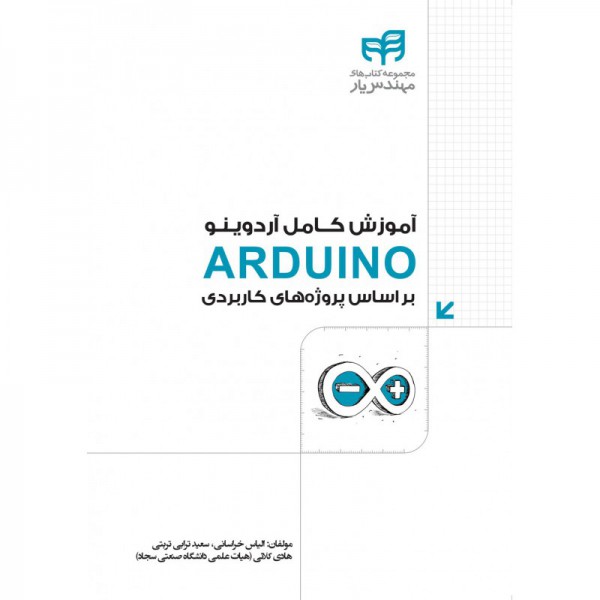برد آردوینو لئوناردو Arduino Leonardo R3
برد آردوینو لئوناردو Arduino Leonardo R3
برد آردوینو لئوناردو Arduino Leonardo R3 بر پایه آی سی ATmega32U4 طراحی شده است. در کنار یک کریستال فرکانس ساز 16 مگاهرتزی؛ با 20 پایه ورودی و خروجی، که دارای 7 کانال PWM میباشد. پس از استقبال و فروش مناسب آردوینو UNO آردوینو لئوناردو Leonardo تولید شد. از این رو در کنار حافظه 32 کیلوبایتی ابعادی هم اندازه آردوینو Arduino UNO دارد.
نگاه کلی به آردوینو لئوناردو
برد آردوینو لئوناردو Arduino Leonardo R3 یک برد دارای میکروکنترلرATmega32u4 است که 20 پین ورودی/خروجی 7 عدد برای pwm و 12 عدد برای ورودی آنالوگ دارد. همچنین برد آردوینو لئوناردو Arduino Leonardo R3 از یک نوسان ساز 16 مگاهرتزی و یک اتصال میکرو usbو یک جک برای دریافت انرژی استفاده میکند. از دیگر قابلیتهای استفاده شده آن یک هدر isp و دکمه ریست است. بدین ترتیب تمامی چیزهایی که برای این میکروکنترلر نیاز است را خواهید داشت و میتوانید به آسانی به کابل یو اس بیبرای روشن کردن برد به سیستم خود متصل شوید و یا از یک باتری یا آداپتر برای تأمین نیروی برد استفاده کنید.
برد آردوینو لئوناردو Arduino Leonardo R3 از همه برهای قبلی که از تراشه مذکور استفاده میکنند متفاوت تر است. از دلایل این برتری استفاده از اتصالات داخلی یو اس بی است و برای همین نیازی به پردازشگر دوم برای کارهای خود ندارد. این یعنی شما میتوانید برد خود را همانند موس و کیبورد به سیستم خود متصل کنید. همجنین قابلیتهای دیگری نیز در برد آردوینو لئوناردو Arduino Leonardo R3 گنجانده شده که برای خواندن آنها میتوانید به صفحه رسمی این برد مراجعه کنید.
خلاصه ای از قابلیتهای آردوینو لئوناردو
| میکروکنترولر | Atmega32u4 |
| ولتاژ کاری | 5 ولت |
| ولتاژ وروردی پیشنهادی | 7–12 ولت |
| نهایت ولتاژ ورودی | 6-20 ولت |
| پین های I/o دیحیتال | 20 عدد |
| کانال های PWM | 7 کانال |
| کانالهای ورودی داخلی | 12 عدد |
| جریان برای I/o ها | 40 میلی آمپر |
| جریان برای پین های 3٫3 ولت | 50 میلی آمپر |
| حافظه فلش | 32 کیلوبایت 4 کیلو بایت مصرف شده برای بوت لودر |
| SRAM | برای چیپ اصلی 2٫5 کیلوبایت |
| EEPROM | برای چیپ اصلی 1 کیلوبایت |
| سرعت پردازنده | 16 مگاهرتز |
| وزن | 20 گرم |
شماتیک و طراحی آردوینو لئوناردو
شماتیک : arduino-leonardo-schematic-rev3b.pdf
فایل Eagle : arduino-leonardo-reference-design.zip
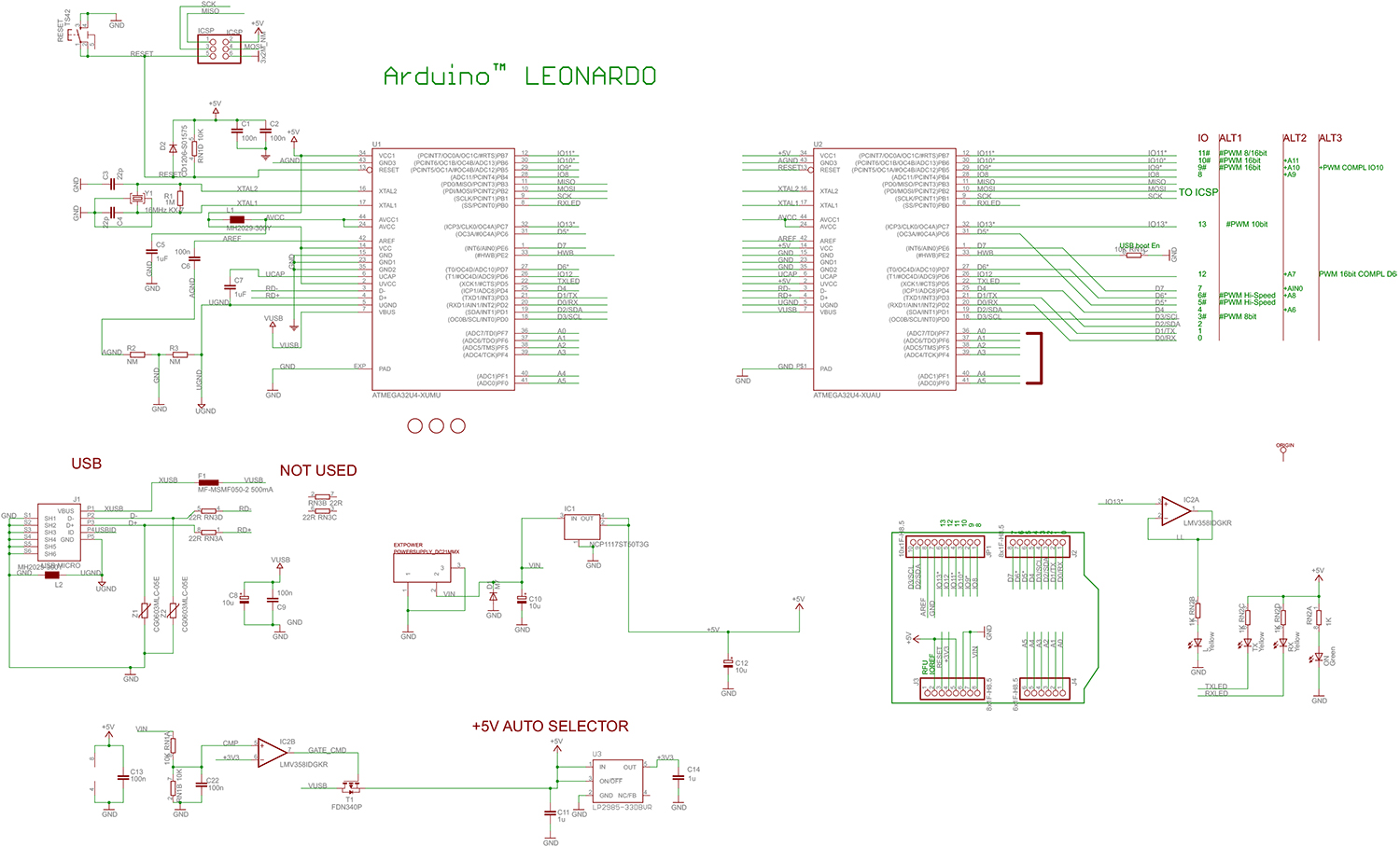
تغذیه برد آردوینو لئوناردو
این کیت را می توان به وسیله یک کابل میکرو یو اس بی تغذیه کرد. منبع تعذیه توسط برد به صورت اتوماتیک شناسایی خواهد شد. برد آردوینو لئوناردو Arduino Leonardo R3 را می توان توسط یک آداپتور تبدیل برق متناوب به مستقیم راه اندازی کرد یا حتی آن را به یک باتری متصل کنید تا راه اندازی شود. برد با ولتاژی بین 6 تا 20 ولت می تواند کار کرد و اگر با برق کمتر از 7 ولت تغذیه شود پین های 5 ولتی آن نیز برقی کمتر از 5 ولت ارائه خواهند داد و ببرد آردوینو لئوناردو Arduino Leonardo R3 ممکن است ناپایدار شود. همچنین اگر از ولتاژ بیشتر از 12 ولت لستفاده کنید احتمال گرم شدن بیش از حد برد زیاد شده و ممکن است به برد خود آسیب برسانید. رنج خوب کاری بین 7 تا 12 است.
پین های تغذیه برد آردوینو Leonardo
VIN: برای استفاده هنگامی که شما از منبعی مثل یو اس بی کامپیوتر استفاده می کنید و یا دیگر رگولاتورهای ولتاژ که حدوداً با ولتاژ 5 ولت کار می کنند.
5V: این پین خروجی حدوداً 5 ولتی را به شما ارائه می دهد و برد همزمان می تواند با جم مخصوص و بین 7تا 12ولت تغذیه شود.
3.3V: این پین ولتاژ خروجی 3.3 ولت را به شما عرضه می کند بیشترین آمپر این پین نیز 800 میلی آمپر می باشد.
GND: معروف به اتصال به زمین یا پورت ارت است.
IOREF: خروجی دارای 3.3 تا 5 ولت انرژی است که معمولاً برای شیلد استفاده میشود .
حافظه آردوینو لئوناردو
چیپ به کار رفته در این برد 32 کیلو بایت حافظه دارد. که 4 کیلوبایت آن در دسترس بوت لودر قرار گرفته است. و همجنین 2٫5 کیلوبایت برای SRAM و 1 کیلوبایت برای حافظه EEPROM در نظر گرفته شده است که قابل خواند و نوشتن با کتابخانه مخصوص EEPROM است.
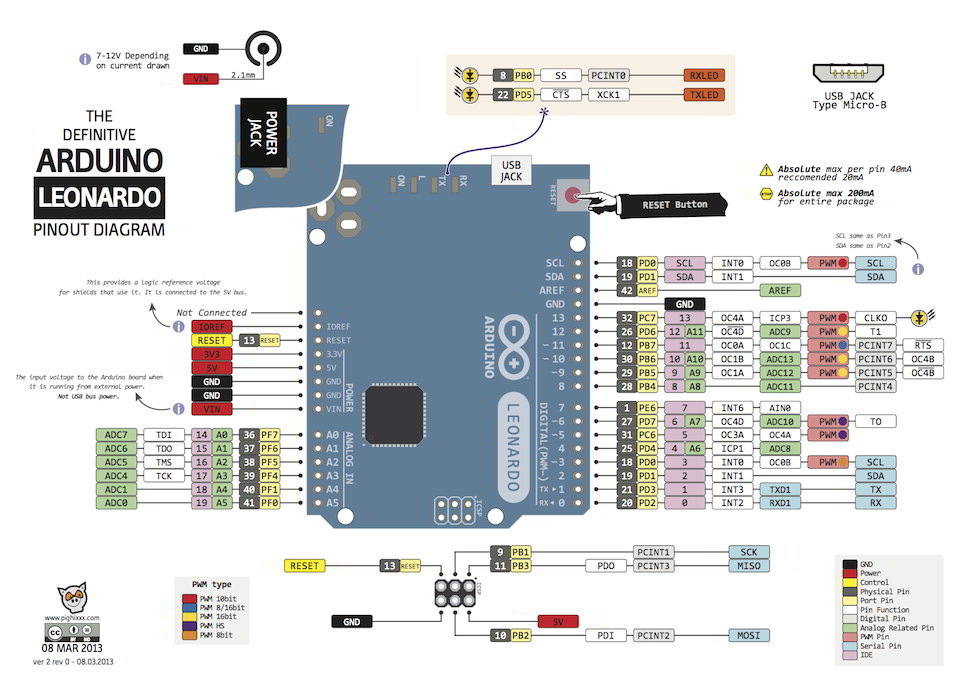
ورودی و خروجی برد لئوناردو
هر کدام از 20 پین این برد کارایی های خاص خود را دارند و میتوان با استفاده از دستور های زیر برای ورودی و خروجی استفاده کرد :
pimMode() وdigitalWrite() وdigitalRead()
این پین ها در ولتاژ 5 ولت کار میکنند و 40 میلی آمپر قدرت دارند و به وسیله یک مقاومت با حداکثر مقاومت 20 تا 50 کیلو اهم از آنها محافظت خواهد کرد.
پین هایی به اختصار در زیرآمده اند:
serial 0(rx) & 1 (tx)
twi : 2(sda) & 3 (scl)
pwm: 3 ,5, 6 ,9 ,10 ,11 , 13
spi
led : روی پین 13
ورودی های آنالوگ : A0-A5, A6 – A11
aref
reset : میکروکنترلر را ریست میکند.
آردوینو لئوناردو Arduino Leonardo میتواند با تعداد زیادی از دستگاهها نظیر کامپوتر و بردها آردوینو دیگر و میکروکنترلر ها ارتباط برقرار کند. چیپ این دستگاه یک سریال ارتباطی 5 ولتی را برای متصل شدن به دستگاههای دیگر ارائه میدهد. که روی پین های دیجیتال شماره 1 و 0 قرار دارد. پورت به یکAtmega16u2 متصل شده است که یک پورت com مجازی را برای شما ایجاد می کند.یک کتابخانه سریالی نرم افزاری نیز برای ارتباطات serial به هر پین دیجیتال ساخته شده است.
چیپ ATmega32u4 همچنین از l2c و spi نیز پشتیبانی میکند. آردوینو لئوناردو Arduino Leonardo قابل برنامه نویسی برای شناسیایی به عنوان کیبورد و موس است که برای اینکار میتواند آن را با کتابخانه مخصوص خودش برنامهریزی کرده و از آن استفاده کنید.
برنامه نویسی آردوینو لئوناردو
آردوینو لئوناردو Arduino Leonardo قابل برنامهریزی با برنامه مخصوص آردوینو است. برای اطلاعات بیشتر در این مورد میتوانید به سایت شرکت آردوینو مراجعه کنید. چیپ مخصوص این برد با یک بوت لودر از قبل آماده شده در دسترس است که به شما امکان آپلود کردن کد هارا بدون استفاده از دستگاه برنامه نویسی خارجی را میدهد . این ارتباط با پروتوکل AVR109 انجام میشود. به دلیل نیازبه ریست در هر برنامهریزی جدید در آردوینو لئوناردو Arduino Leonardo شما میتوانید آنها را به صورت نرم افزاری و با برنامهای که روی رایانه احرا میشود ریست کنید. پس از ریست پروتوکل های com بسته شده و ارتباط usb نیز قطع میشود . پس از ریست بوت لودر مجدداً شروع به کار کرده و در ۸ ثانیه به طور کامل آماده میشود. همچنین در صورت عمل نکردن نرمافزار شما میتوانید این کار را با کلید ریست روی برد انجام دهید.
حفاظت از جریان بالا در usb
آردوینو لئوناردو Arduino Leonardo یک فیوز قابل ریست در خود گنجانده که کامپیوتر شما را ازعبور جریانات ناخواسته بین برد و پورت سیستم شما محافظت می کند. این فیوز یک لایه محافظتی اضافه را ایجاد می کند که اگر بیشتر از 500میلی آمپر رابه یو اس بی وارد کنیم به صورت خودکار قطع میشود تا موقعی که جریان کم شده یا زیاد شده به حالت عادی بازگردد.
ویژگیهای فیزیکی آردوینو لئوناردو
بیشترین طول و عرض این برد 2.7 و 2.1 اینچ است که به همراه اتصالات یو اس بی و پورت برق رسانی ممکن است کمی بیشتر شود. در این برد 4جای پیچ در نظر گرفته شده است که برای پیچ شدن برد به تخته یا کیس مناسب است. توجه داشتیه باشید که فاصله بین پین های 7 و 8 بر خلاف دیگر پین ها که 100 میلیمتر است برابر با 160 میلیمتر است.
سایت سازنده: Arduino
ارتباط ربات تلگرام با بردهای آردوینو در پروژه IOT
تلگرام یا شاید اسکای نت! شبکه مجازی امروزی که فقط کف دستان کاربران را اشغال میکند. قدرت نفوذ تلگرام به حریم خصوصی کاربران شامل چند نکته مهم است. یکی از این موارد سادگی کار و جا شدن در کف دست است. منظورم این است که کاربران با یک الی دو انگشت میتوانند تمامی فعالیتها را با آن انجام دهند. سرعت به روز رسانی تلگرام و تیم توسعه آن واقعا فوق العاده است. کافیست در یکی از شبکههای اجتماعی تلگرام قابلیتی یا مشکلی را گزارش کنید، تیم کشیک تلگرام بلافاصله واکنش نشان میدهد! همانطور که قبلا در پست ارتباط برد رزبری پای با ربات تلگرام توضیح دادهام. تلگرام فقط یک شبکه اجتماعی برای کاربران نیست، بلکه توانایی ارتباط M to M و ماشینی را دارد. در وب نسل ۳۳ از این مدل ارتباط ماشین به ماشین زیاد خواهیم دید. در ادامه آموزش ارتباط ماشین به ماشین با ربات تلگرام و بردهای آردوینو....
آموزش کتابخانه keyboard آردوینو بخش اول
به وسیله پردازندهی ۳۲u4 که بر روی برد های آردوینو Leonardo , Zero و DUE وجود دارد، میتوانید یک موس و یا کیبورد مجازی بر روی آردوینو خود ایجاد کنید و به وسیلهی آن بتوانید تمام کارهایی را که با موس و کیبورد کامپیوترتان انجام دهید اینبار با آردوینو خود انجام دهید.به وسیلهی کتابخانه keyboard میتوانید توابع مربوط به صفحه کلید کامپیوتر را به وسیلهی آردوینو به کامپیوتر ارسال کنید.
آموزش کتابخانه keyboard آردوینو بخش دوم
در بخش قبلی از آموزش کتابخانه keyboard به توضیخ ۲تابع از سری توابع این کتابخانه پرداختیم ، در این قسمت با آموزش بقیهی توابع با مرجع تخصصی آردوینو ، دیجی اسپارکهمراه باشید. توجه: هنگام استفاده از توابع زیر کنترل کیبورد کامپیوتر شما به دست آردوینو در میآید پس توجه داشته باشید که برای تست دقیقا مطابق مثالهای ذکر شده عمل کنید.
آموزش کتابخانه keyboard آردوینو بخش سوم
در بخشهای قبلی سری آموزشهای کتابخانه keyboard توابعی معرفی شد که به وسیلهی آنها توانستید تا حدودی به وسیلهی آردوینو یک کیبورد مجازی برای رایانه خود ایجاد کنید.در این قسمت توابع باقی مانده از کتابخانه keyboard آموزش داده میشود.در ادامه آموزش با مرجع تخصصی آردوینو ، دیجی اسپارک همراه باشید. توجه:هنگام استفاده از توابع زیر، کنترل کیبورد کامپیوتر شما به دست آردوینو در میآید پس توجه داشته باشید که برای تست دقیقا مطابق مثالهای ذکر شده عمل کنید.
مشخصات
- کاربری
- مناسب برای استفاده صنعتی
- نوع ماژول
- آردوینو - Arduino
- تعداد قطعات
- 40 عدد
- ابعاد فیبر
- 5 *د 6.7 سانتی متر
- سطح تجربه مورد نیاز
- نیمه حرفه ای
- ابعاد
- 65x53mm
- ولتاژ مورد نياز
- 7 تا 12 ولت DC
- فیبر مدار چاپی
- فایبر گلاس دو رو متالیزه
- ظرفیت
- دارای 20 پایه ورودی و خروجی دیجیتال
- چاپ مس
- دارای چاپ آبی
- اقلام همراه محصول
- بدون کابل USB
- فرکانس
- 16 مگاهرتز
- نوع کانکتور
- USB
- معماری پردازنده
- میکروکنترلر
- نسخه آردوینو
- آردوینو Uno
- SWDCLK- پین ساعت SWD
- SWDIO- پین داده SWD
- SWDRST - پین ریست SWD
- میکروپایتون: از زبان برنامه نویسی پایتون استفاده می کند که خواندن و نوشتن آن آسان است و برای مبتدیان مناسب تر است.
- آردوینو: از زبان برنامه نویسی مبتنی بر C++ استفاده می کند که پیچیده تر است و به دانش برنامه نویسی بیشتری نیاز دارد.
- میکروپایتون: می تواند بر روی بردهای مختلف میکروکنترلر، از جمله ESP8266، ESP32 و Raspberry Pi Pico اجرا شود.
- آردوینو: پلتفرمی با مجموعه ای از بردهای توسعه خود است که هر کدام ویژگی ها و قابلیت های خاص خود را دارند.
- میکروپایتون: به طور پیش فرض از بسیاری از کتابخانه های مفید مانند GPIO، ADC، PWM، I2C، SPI و Wi-Fi پشتیبانی می کند.
- آردوینو: برای استفاده از بسیاری از این کتابخانه ها، نیاز به نصب کتابخانه های خارجی دارید.
- میکروپایتون: جامعه ای رو به رشد دارد، اما به اندازه جامعه آردوینو بزرگ نیست.
- آردوینو: جامعه ای بزرگ و فعال با پشتیبانی گسترده و منابع آموزشی فراوان دارد.
- میکروپایتون: به طور کلی سریعتر از آردوینو است.
- آردوینو: برای پروژه های مبتنی بر الکترونیک و سخت افزار مناسب تر است.
- سطح تجربه شما در برنامه نویسی: اگر مبتدی هستید، میکروپایتون انتخاب آسان تری است.
- نوع پروژه ای که می خواهید انجام دهید: اگر به دنبال پروژه ای مبتنی بر الکترونیک هستید، آردوینو انتخاب مناسب تری است.
جهت دسترسی به پروژههای آردوینو از سایت دیجی اسپارک استفاده کنید. طی سالیان گذشته تا به امروز هر روز آموزشهای جدید در جهت توسعه و یادگیری برنامهنویسی آردوینو منتشر شده است. همچنین در سایت دانشجوکیت در بخش کیتهای آردوینو و پروژه های آردوینو، پروژههای متنوعی در اختیار کاربران قرار گرفته شده است تا به روزترین آموزشها را دریافت کنن.
// تعریف تابع
void myFunction() {
// بدنه تابع (کد اجرایی)
}
void setup() {
// کد تنظیمات...
}
void loop() {
// کد اجرایی...
myFunction(); // فراخوانی تابع
}
میکروپروسسور یک تراشه کلی است که اجزای مختلف سیستم را در خود جای داده است، در حالی که میکروکنترلر، یک نوع ویژه از میکروپروسسور است که اجزای کنترلی و ورودی/خروجی را برای اجرای برنامههای کنترلی دارد.
برای یادگیری آردوینو، نیازی به دانش قبلی در زمینه الکترونیک یا برنامهنویسی ندارید. با این حال، داشتن دانش پایه در این زمینهها میتواند به شما کمک کند تا یادگیری آردوینو را سریعتر و آسانتر انجام دهید. اگر دانش پایهای در زمینه الکترونیک ندارید، میتوانید با مطالعه دیجی اسپارک، مقالات و دورههای آموزشی آنلاین و متنی، این دانش را به دست آورید. اگر دانش پایهای در زمینه برنامهنویسی ندارید، میتوانید با یادگیری زبان برنامهنویسی C/C++، شروع به یادگیری آردوینو کنید.
برای کدنویسی در آردوینو، باید از زبان برنامهنویسی C/C++ استفاده کنید. کدهای آردوینو در فایلهای متنی با پسوند .ino ذخیره میشوند. برای نوشتن کدهای آردوینو، میتوانید از نرمافزار Arduino IDE استفاده کنید. در نرم افزار نمونه کد ساده برای شروع قرار گرفته شده است اما میتوانید با مراجعه به سایت دیجی اسپارک از سری آموزشهای مقدماتی و رایگان بهره ببرید.
برای شروع کار با آردوینو، نیازی به دانش قبلی در زمینه الکترونیک یا برنامهنویسی ندارید. با این حال، داشتن دانش پایه در این زمینهها میتواند به شما کمک کند تا یادگیری آردوینو را سریعتر و آسانتر انجام دهید.
برای شروع کار با آردوینو، به یک برد آردوینو ترجیحا مدل UNO R3 و یا R4، کابل Type Bو یک سیستم نیاز دارید. از نرمافزار Arduino IDE برای نوشتن و کامپایل کردن کدهای آردوینو و برنامهنویسی استفاده کنید. برای خرید قطعات کیت سنسور انتخاب خوبی برای شروع برنامه نویسی میکروکنترلرهاست و به مجموعهای از سنسورهای کاربردی دسترسی خواهید داشت.
digitalRead برای خواندن وضعیت یک پین دیجیتال (HIGH یا LOW) و analogRead برای خواندن ولتاژ از یک پین آنالوگ استفاده میشود.
Serial.print داده را به صورت ASCII به سریال ارسال میکند، در حالیکه Serial.write داده را به صورت بایتی ارسال میکند.
آردوینو به صورت پیشفرض thread است. برای پیادهسازی چندنخی، میتوان از توابع اینتراپت و مدیریت توابع کالبک (callback functions) استفاده کرد.
در این خصوص پیشنهاد میشود از فول پک سنسور استفاده کنید.
در ادامه لینک کالا قرار گرفته شده است.
برای عیب یابی کد خود در نرم افزار آردوینو می توانید از بخش Debug استفاده کنید. برای این کار، ابتدا باید گزینه Debug را از منوی Tools انتخاب کنید. سپس، کد خود را به صورت مرحله ای اجرا کنید و مقادیر متغیرها را مشاهده کنید. برای این کار، می توانید از دکمه های Step Into، Step Over، Step Out، و Run استفاده کنید.
در Arduino IDE، خروجی Serial Monitor به عنوان یک ابزار برای مشاهده لاگها به کار میرود. اما در آینده، ابزارهای دیگر ممکن است این امکانات را گسترش دهند.
با استفاده از یک دوربین و الگوریتمهای پردازش تصویر برای تشخیص چهره میتوانید این سیستم را پیادهسازی کنید.
همچنین از برد مایکسیدوینو برای پردازش تصویر میتوانید استفاده کنید.
پین SWD در Arduino UNO R4 برای اشکال زدایی پیشرفته استفاده میشود. SWD مخفف Serial Wire Debug است و یک پروتکل ارتباطی است که برای اتصال یک ابزار اشکال زدایی به یک میکروکنترلر استفاده میشود. با استفاده از پین های SWD، می توان کد میکروکنترلر را در حین اجرا مشاهده کرد، مقادیر حافظه را خواند و نوشت، و نقاط وقفه را تنظیم کرد. این می تواند برای عیب یابی مشکلات در کد میکروکنترلر بسیار مفید باشد.
در Arduino UNO R4، پین های SWD در زیر برد قرار دارند و به شرح زیر نامگذاری شده اند:
Arduino uno R3 بر اساس میکروکنترلر ATmega328P ساخته شده است، در حالی که Arduino uno r4 RA4M1 بر اساس میکروکنترلر RA4M1 از شرکت Renesas ساخته شده است. این دو میکروکنترلر از نظر عملکرد و ویژگیهای کلی شباهتهای زیادی دارند، اما تفاوتهایی نیز با یکدیگر دارند. برخی از تفاوتهای اصلی عبارتند از:
میکروکنترلر RA4M1 دارای حافظه بیشتری، سرعت کلاک بالاتر و پشتیبانی از ویژگیهای جدیدی مانند CAN bus است.
Arduino uno r4 RA4M1 دارای یک منبع تغذیه داخلی 5 ولت است، در حالی که Arduino uno R3 نیاز به یک منبع تغذیه خارجی دارد.
Arduino uno r4 RA4M1 دارای یک پورت سریال جدید به نام JTAG است که برای عیبیابی استفاده می شود.
Arduino uno R3 گزینه بهتری برای مبتدیان است زیرا ارزان تر و سادهتر است. همچنین دارای یک کتابخانه گسترده تر از کدها و مثال ها است که برای مبتدیان مفید است.
Arduino uno r4 RA4M1 گزینه بهتری برای کاربران پیشرفته است زیرا دارای ویژگی ها و عملکردهای بیشتری است. همچنین می تواند برای پروژه هایی که نیاز به حافظه بیشتر، سرعت کلاک بالاتر یا پشتیبانی از ویژگی های جدید مانند CAN bus دارند، استفاده شود.
برای اتصال برد آردوینو uno r4 به کابل تایپ C نیاز دارید. برای برقراری ارتباط ابتدا نرمافزار آردوینو arduino ide را نصب کنید. سپس پکیج UNO R4 را نصب کنید. با استفاده از کابل تایپ C اتصال برد به سیستم را برقرار کنید.
برای نصب برد Arduino Uno R4 Minima RA4M1 در نرمافزار Arduino، ابتدا باید نرمافزار Arduino را از وبسایت رسمی Arduino دانلود و نصب کنید. پس از نصب نرمافزار Arduino، مراحل زیر را دنبال کنید:
۱. در نرمافزار Arduino، به منوی File > Preferences بروید.
۲. در پنجره باز شده، به بخش Boards Manager بروید.
۳. در کادر جستجو، عبارت Arduino Uno R4 Minima RA4M1 را تایپ کنید.
۴. پس از یافتن برد Arduino Uno R4 Minima RA4M1، روی دکمه Install کلیک کنید.
پس از نصب برد Arduino Uno R4 Minima RA4M1، میتوانید آن را در پروژههای خود استفاده کنید.
آردوینو یک پلتفرم توسعه است که شامل یک IDE (محیط توسعه یکپارچه) و یک زبان برنامه نویسی مبتنی بر C++ است. میکروپایتون یک زبان برنامه نویسی است که می تواند بر روی بردهای آردوینو با تراشه ESP, RP2040 و همچنین سایر میکروکنترلرها مثل ESP, STM استفاده شود.
تفاوت های کلیدی بین میکروپایتون و آردوینو:
زبان برنامه نویسی:
سخت افزار:
قابلیت ها:
جامعه:
موارد دیگر:
انتخاب بین میکروپایتون و آردوینو به عوامل مختلفی بستگی دارد:
کیتهای آردوینو نوعی از کیت الکترونیکی پیشرفته هستند. کیت الکترونیکی پرورش دهندهی خلاقیت و سرگرمی فوق العادهای است. کیت های آردوینو عموما دارای آموزش راه اندازی و سورس برنامه نویسی هستند. در دانشجو کیت انواع کیت آردوینو را میتوانید بررسی و خرید کنید. کلیه این کیتها توسط دانشجو کیت طراحی و تولید میشوند. جهت خرید و بررسی کیت آردوینو از شاخههای اصلی در نوار آبی رنگ بالای سایت قسمت بردهای توسعه را انتخاب کنید. (کافیست نشانگر موس را بر روی برد های توسعه قرار دهید.) سپس گزینه کیت آردوینو را انتخاب نمایید.

جهت سهولت در انتخاب کیت و کابرد مورد نظر در نوار سمت راست سایت امکان جستجو و فیلتر در دسترس کاربران قرار گرفته است. اولین گزینه انتخاب نوع کیت است، که کیت ها بر اساس بردهای مصرفی و همچنین مونتاژ دسته بندی شده اند. به تصویر زیر دقت کنید.

فیلتر بعدی رنج سنی است که با این فیلتر میتوان کیت آردوینو متناسب با رنج سنی کاربر تهیه کرد. رنج سنی یک شاخص کلی برای محدود کردن انتخابها برای خرید کیت آردوینو است.

فیلتر بعدی خرید بر اساس نوع نمایشگر مورد استفاده است. نمایشگر در کیت آردوینو کمک میکند تا اطلاعات مورد نظر را روی آن نمایش دهید. از اینجا میتوانید کیت های آردوینو براساس نوع نمایشگر را فیلتر کنید.

فیلتر بعدی خرید کیت آردوینو بر اساس برد آردوینو مورد استفاده است. بردهای آردوینو انواع مختلفی دارند، میتوانید از این بخش گزینه مورد نظر را فیلتر کنید.

فیلتر آموزش راه اندازی در جهت سهولت دسترسی کاربر به کیت های همراه یا فاقد آموزش(خود آموز) قرار گرفته است. دارا بودن آموزش برای یک کیت آردوینو گزینهی مهمی است. بنابراین اگر تمایل به خرید کیت آردوینو دارای آموزش را دارید، از این بخش استفاده کنید. به تصویر زیر دقت کنید.

با استفاده از فرمت آموزش میتوان نوع آموزش مورد نظر خود را به راحتی انتخاب کرد که به دو صورت تصویری و کتبی در دسترس قرار میگیرد.

فیلتر بعدی بر اساس میزان فرکانس RFID است. اگر کیت مورد نظر براساس نوع RFID باشد میتوانید فرکانس آنرا از این بخش انتخاب کنید.

با استفاده از فیلتر سنسور میتوان کیت آردوینو مورد نظر خود را بر اساس نوع سنسور به کار رفته انتخاب کرد.

فیلتر بعدی معماری پردازنده است که با استفاده از این فیلتر میتوان نوع پردازنده کیت را انتخاب کرد. شاید بخواهید کیت مورد نظرتان براساس تراشهای خاص باشد که از اینجا میتوانید انتخاب کنید.

با استفاده از این فیلتر میتوان پهنای باند اینترنت را انتخاب کرد. اگر کیت آردوینو مورد نظر دارای ماژول سیم کارتی باشد، میتوانید پهنای باند آنرا مشخص کنید. کیتهای ارزان قیمت معمولا دارای پهنای باند 2g هستند.

با استفاده از این فیلتر میتوان کیت های آردوینو را بر اساس نوع باتری مورد استفاده انتخاب کرد.

با این گزینه میتوان کیت مورد نظر و مصرفی خود را بر اساس برند مورد استفاده انتخاب کرد. ما در فروشگاه دانشجو کیت علاوه براینکه کالاهای تولیدی خودمان را به فروش میرسانیم کالاهای دیگر تولید کنندگان ایرانی را هم به فروش میرسانیم. بنابراین از این بخش میتوانید از برندهای معتبر تولید داخل استفاده کنید.

گزینه بعدی محدوده قیمتی است که با این گزینه میتوان به راحتی کیت آردوینو با بودجه مورد نظر را تهیه کرد.

روند ثبت سفارش کیت آردوینو از فروشگاه دانشجو کیت با موبایل
برای ثبت سفارش از طریق تلفن همراه برای دسترسی به شاخه محصولات باید در صفحه اصلی در قسمت بالا صفحه از سه خط افقی استفاده کرد. در ادامه کلیه روند خرید کیت آردوینو با موبایل را شرح دادهایم.

در فهرست شاخههای اصلی اولین گزینه بردهای توسعه است که برای باز کردن آن روی قسمت پلاس میزنیم.

در زیر مجموعه بردهای توسعه اولین گزینه آردوینو است که دوباره برای دیدن زیر مجموعه آن باید روی گزینه پلاس کلیک کرد.

سپس اولین گزینه کیت آردوینو را انتخاب کنید.

در تلفن همراه برای فیلتر محصولات ابتدا باید روی گزینه خرید سریع رفته تا فیلتر محصولات نمایش داده شود.

جهت سهولت در انتخاب کیت و کابرد مورد نظر در نوار سمت راست سایت امکان جستجو و فیلتر در دسترس کاربران قرار گرفته است. اولین گزینه انتخاب نوع کیت است، که کیت ها بر اساس بردهای مصرفی و همچنین مونتاژ دسته بندی شده اند.

فیلتر بعدی رنج سنی است که با این فیلتر میتوان کیت آردوینو متناسب با رنج سنی کاربر تهیه کرد.

گزینه بعدی نسخه رزبری پای و خرید کیت بر اساس برد رزبری پای است. اگر کیت مورد نظر براساس بردهای میکروکنترلر رزبری پای باشد، میتوانید از اینجا نوع برد را انتخاب کنید.

فیلتر بعدی خرید بر اساس نوع نمایشگر مورد استفاده است.

فیلتر بعدی خرید کیت آردوینو بر اساس برد آردوینو مورد استفاده است.

فیلتر آموزش راه اندازی در جهت سهولت دسترسی کاربر به کیت های همراه یا فاقد آموزش(خود آموز) قرار گرفته است.

با استفاده از فرمت آموزش میتوان نوع آموزش مورد نظر خود را به راحتی انتخاب کرد که به دو صورت تصویری و کتبی در دسترس قرار میگیرد.

فیلتر بعدی بر اساس میزان فرکانس RFID است.

با استفاده از فیلتر سنسور میتوان کیت آردوینو مورد نظر خود را بر اساس نوع سنسور به کار رفته انتخاب کرد.

فیلتر بعدی معماری پردازنده است که با استفاده از این فیلتر میتوان نوع پردازنده کیت را انتخاب کرد.

با استفاده از این فیلتر میتوان کیت های آردوینو را بر اساس نوع باتری مورد استفاده انتخاب کرد.

نوع فرکانس مصرفی در کیت را میتوان با این فیلتر تعیین کرد.

با این گزینه میتوان کیت مورد نظر و مصرفی خود را بر اساس برند مورد استفاده انتخاب کرد.

گزینه بعدی محدوده قیمتی است که با این گزینه میتوان به راحتی کیت آردوینو با بودجه مورد نظر را تهیه کرد.

گزینه آخر نوع کانکتور و جامپر و پین هر مصرفی است.
برای اتصال به شبکه وای فای دستورات زیر را وارد کنید.
import network
wlan = network.WLAN(network.STA_IF)
wlan.active(True)
wlan.connect("نام_شبکه_Wi-Fi", "رمز_عبور")
while not wlan.isconnected():
pass
MicroPython برای اجرا بر روی میکروکنترلرهای مختلف از جمله ESP8266، ESP32، STM32 و غیره طراحی شده است. وبسایت رسمی MicroPython یک لیست از پلتفرمهای پشتیبانیشده را ارائه میدهد.
برای تعریف یک تابع در MicroPython، از کلیدواژه def استفاده کنید. به عنوان مثال:
def greet(name):
print("Hello, " + name + "!")
بله، MicroPython از توابع با تعداد متغیرهای از آرگومانها پشتیبانی میکند. شما میتوانید تعداد دلخواهی از آرگومانها به یک تابع ارسال کنید
بله، MicroPython از توابع داخلی معمول Python مانند print(), len(), و range() پشتیبانی میکند. این توابع به صورت پیشفرض در MicroPython فراهم شدهاند.
میتوانید یک فایل متنی جدید ایجاد کرده و توابع را در آنجا تعریف کنید. سپس با استفاده از دستور import، آن فایل را به کد اصلیتان وارد کنید.
برای صدا زدن یک تابع از یک ماژول دیگر در MicroPython، ابتدا ماژول را با استفاده از دستور import وارد کنید، سپس نام تابع را با نام ماژول مرتبط فراخوانی کنید.
# در فایل ماژول مثلاً به نام mymodule.py
def my_function():
print("Hello from my_module!")
# در فایل اصلی
import mymodule
mymodule.my_function()
برای فراخوانی یک تابع یک تابع از یک کلاس در MicroPython، ابتدا یک نمونه از کلاس بسازید و سپس تابع را از طریق آن نمونه فراخوانی کنید.
class MyClass:
def my_method(self):
print("Hello from my method!")
my_instance = MyClass()
my_instance.my_method()
برای اتصال به اینترنت با برد میکروکنترلر ESP32، میتوانید از کتابخانه WiFi.h استفاده کنید. این کتابخانه شامل توابعی برای اتصال به شبکههای Wi-Fi و ارسال و دریافت دادهها از طریق Wi-Fi است.
برای ساخت یک سیستم کنترل دما با برد میکروکنترلر ESP32، به موارد زیر نیاز دارید:
یک برد میکروکنترلر ESP32
یک سنسور دما مثل DHT DS18B20
یک المان سرد کننده
با استفاده از کتابخانه DHT.h، میتوانید از سنسور دما برای خواندن دمای محیط استفاده کنید. سپس، میتوانید از این دما برای کنترل المان گرمایشی یا سرمایشی استفاده کنید.
در خصوص برنامه نویسی از کتابخانه DHT و در صورت نیاز کتابخانه وای فای برای ارسال دادهها به پلتفرم IoT باید استفاده کنید.